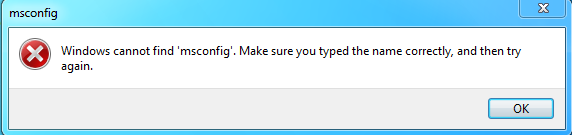Você tem uma mensagem pop-up dizendo que “Windows não pode encontrar msconfig” e você não tem a menor idéia do que fazer? Você veio ao lugar certo, este artigo vai responder suas perguntas e ensiná-lo a se livrar do problema.
solução automática:
O que é msconfig?
MSConfig (Utilitário de configuração do sistema Microsoft) é um programa da Microsoft que ajuda os usuários a acessar várias configurações do sistema, arquivos e parâmetros como itens de inicialização, serviços do Windows ou arquivos ini.
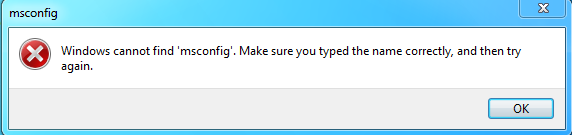
Por que eu tenho esse erro?
As duas razões mais frequentes para o erro são infecções de vírus e entradas corrompidas no Registro do Windows ou sistema de arquivos. Se você receber o erro, isso significa que o caminho para o arquivo msconfig.exe está errado ou ele não existe mais no sistema.
Como resolvê-lo?
O malware geralmente ataca os arquivos de sistema como msconfig. Para garantir que o problema não foi causado pelo arquivo de sistema corrompido você pode executar uma varredura completa com seu antivírus. Certifique-se de que você tem um poderoso e totalmente atualizado antivírus no seu PC. Se o erro não foi causado por malware, Siga esses passos:
- Primeiro de tudo você precisa verificar se o arquivo ainda está no sistema PC. Ela pode ser encontrada em C:\ Binários pasta Windows PCHealth helpctr (Se você tiver o Windows XP) ou em C:\Windows system32 (se você tiver Vista)
- Para corrigir o caminho msconfig siga estes passos:
Se você é capaz de encontrar o arquivo, Isso significa que o caminho para ele deve estar errado. Neste caso, prossiga para a etapa dois. Mas se não existe tal arquivo na pasta que você pode copiar o arquivo de outro computador ou reinstalá-lo a partir do CD de instalação do Windows. Para fazer isso Insira o CD no drive e ir para Início > Executar e no tipo Prompt de Comando aberta da seguinte:
Se você tiver o Windows XP:
EXPANDIR -R X:\I386 C MSCONFIG.EX_:\WINDOWS PCHEALTH HELPCTR BINARIES
Se você tiver o Windows Vista:
EXPANDIR -R X:\I386 C MSCONFIG.EX_:\WINDOWS System32
(Onde X é a unidade que contém o CD do Windows) Isto irá restaurar o arquivo MSConfig.exe ao seu sistema.
Vá em Iniciar> Executar e digite “regedit” na janela aberta. Pressione Enter. Navegar para HKEY_LOCAL_MACHINE SOFTWARE Microsoft Windows CurrentVersion App Paths e encontrar o valor que tem a informação sobre o caminho para o arquivo msconfig.exe. Dê um duplo clique sobre o valor para alterar o caminho se estiver errado. Se o valor não existir primeiro clique com o botão direito do App Paths chave e selecione Novo > Chave a partir do menu e nomeie o novo MSCONFIG.EXE chave. Agora clique duas vezes o valor e adicione o caminho certo para msconfig.exe.
Se estes passos não foram úteis ou você precisa de uma solução mais rápida – baixar uma ferramenta automática e deixá-lo fazer o trabalho para você. Aconselhamo-lo a usar Regcure Pro como foi especialmente concebido para lidar com este tipo de problemas. Ele irá corrigir o seu Windows não consegue encontrar erro msconfig e ajudar o seu trabalho PC normalmente.
Você também pode querer saber como correção “Windows não consegue encontrar javaw.exe” erro no seu computador, então você pode lê-lo aqui.
sobre o autor:
Material fornecido pela: Alexey Abalmasov Google